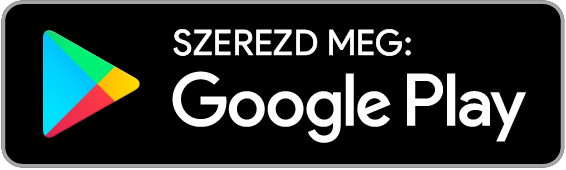OTP SZÉPKÁRTYÁS FIZETÉS
Szálláshelyünkön OTP szépkártyával is fizethet, már az előleget is.
Kérjük olvassa el az alábbi tájékoztatót a fizetés menetéről.
OTP Portálok
OTP SZÉP KÁRTYA MOBILALKALMAZÁS
A belépés háromféleképpen lehetséges (telefontól függően), melyet regisztráció során tud beállítani:
- jelszó beírásával
- ujjlenyomattal
- arcfelismeréssel
Maga az alkalmazás sokkal kényelmesebb és modernebb környezetben kínálja az eddig megszokott funkciókat
- A három zseb egyenlegének lekérdezése
- A kártyához kötődő tranzakciók egyszerű és átlátható követése
- Térképes kereső és útvonaltervezés az elfogadóhelyek felderítéséhez
Új funkció:
- Az alkalmazásban lehetősége nyílik előleg utalására
Az applikáció minden esetben jelzi, hogy az előlegfizetés indítása sikeres, vagy sikertelen volt. Az előleg összegét az előlegfizetést követő első munkanapon fogjuk utalni a kereskedő bankszámlájára.
A sikeres előlegfizetés végén az applikációban egy gombnyomással (Visszaigazolás küldése gomb) kérhető, hogy a kibocsátó küldjön e-mailben visszaigazolást az elfogadóhelynek, és másolatban a kártyabirtokosnak az előlegfizetésről.
Ha az előlegfizetés végén az applikációban nem kérte a visszaigazolás kiküldését, a fizetésről szóló PDF formátumú bizonylatot bejelentkezést követően bármikor letöltheti a Portálról, és elküldheti a kereskedőnek. A bizonylatot a Portál (https://szepkartya.otpportalok.hu) SZÉP-kártya, Magánszemély felületén, a Riportok és letöltések menüpontjában az Internetes tranzakciók funkció alatt találja.
Ebben a menüpontban az alábbiakat tudja megtekinteni:
- A három számla (szálláshely, vendéglátás, szabadidő) egyenlegét
- A tranzakció-történetet
- Keresni tud a tranzakciók között különböző szűrési feltételek mentén
A számlaegyenlegek a mindenkori aktuális, elérhető egyenleget mutatják. Egyszerre látható mindhárom számla a képernyőn, az(ok) is, amely(ek)nek 0 Ft az egyenlege.
Amennyiben több tranzakciót szeretne látni, gombnyomással legördíthető a további, maximum 30 tranzakció. Ha ennél többet szeretne látni, úgy a Szűrés funkciót kell használnia.
A tranzakciókat az alábbi feltételekre tudjuk szűrni:
- számlára (zsebre)
- időszakra
- tranzakció típusra (bejövő/kimenő tranzakció)
- összegre
A térképes keresőn az alábbiak szerint tud keresni:
- az elfogadóhely neve,
- az elfogadóhely címe,
- a település neve alapján,
- illetve a térképen közelítve is megjelennek az adott térség elfogadóhelyei
Igen, a térképen közelítve is megjelennek az adott térség elfogadóhelyei.
A keresési találatra, vagy a térképen egy elfogadóhelyre kattintva megjelennek az elfogadóhely adatai: címe, elfogadott számla/számlák, a rendszerünkben meglévő elérhetőségei (a telefonszám rögtön hívható az appból)
A keresési találatra, vagy a térképen egy elfogadóhelyre kattintva megjelenő telefonszám rögtön hívható az alkalmazásból.
A térképes keresőben az útvonalterv gombra kattintva a Google Maps megnyílik és átirányít az Ön aktuális pozíciójából az elfogadóhelyre. Ehhez szükséges a helymeghatározás bekapcsolása a telefonon.
Az előlegfizetés képernyőn ki kell választani a szerződött elfogadóhelyet, a következő adatokkal:
- Elfogadóhely neve (az elfogadóhelyek kötött listájában tud keresni az app)
- Terhelendő kártya – A mező csak akkor jelenik meg, ha az ügyfél fő- és társkártyabirtokos is egyben, mert akkor kiválaszthatja, hogy melyik kártyájáról akar fizetni. Ha csak egy kártyája van, akkor nem kell választani.
- Utalandó összeg
- Közlemény (nem kötelező)
- CVC kód (a kártya hátoldalán található háromjegyű kód)
Ezt követően ki kell választania, hogy melyik zsebből szeretne fizetni. Az alkalmazás csak azokat a zsebeket teszi választhatóvá, amelyeket a kiválasztott kereskedő elfogad, és amelyekben rendelkezésre áll az adott összeg. A tranzakció ellenőrzését követően gombnyomással indítható az utalás.
Az előlegfizetés képernyőn az elfogadóhely megadása után az alkalmazás csak azokat a zsebeket jeleníti meg aktívan, melyekben rendelkezésre áll az adott összeg.
A tranzakció jóváhagyását követően önálló képernyőn szerezhet erről információt az alkalmazásban.
Ugyanakkor a Visszaigazolás elküldése gombra kattintva egy e-mail üzenetet generálhat az elfogadóhelynek: a rendszer ebben az esetben egy PDF formátumú bizonylatot küld az elfogadóhely rendszerünkben szereplő e-mail címére, illetve másolatban az ügyfél e-mail címére.
Ez a funkció a Portálon is megtalálható, és abban segít, hogy ha az elfogadóhely egy foglalás véglegesítéséhez kéri az előlegfizetés igazolását.